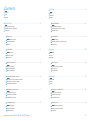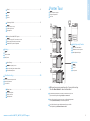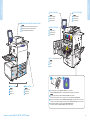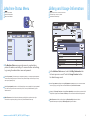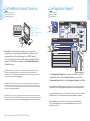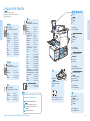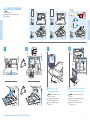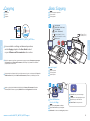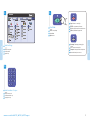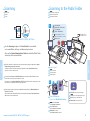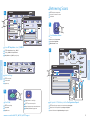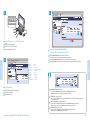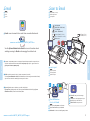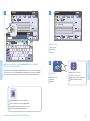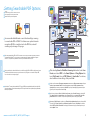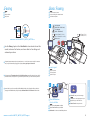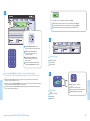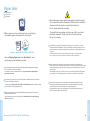Xerox 7755/7765/7775 Kullanici rehberi
- Kategori
- Fotokopi makineleri
- Tip
- Kullanici rehberi

www.xerox.com/office/WC7755_WC7765_WC7775support
www.xerox.com/msds (U.S./Canada)
www.xerox.com/environment_europe
www.xerox.com/office/businessresourcecenter
www.xerox.com/security
www.xerox.com/office/
WC7755_WC7765_WC7775support
Xerox
®
WorkCentre
®
7755 / 7765 / 7775
Quick Use Guide
English
Русский
Română
Türkçe
Краткое руководство пользователя
Ghid rapid de utilizare
Hızlı Kullanım Kılavuzu
EN
RU
RO
TU
Xerox WorkCentre 7755 / 7765 / 7775
Multifunction Printer
© 2009 Xerox Corporation. All rights reserved.
Xerox® and the sphere of connectivity design are trademarks of Xerox Corporation
in the United States and/or other countries.
More Information
EN
Дополнительные сведения
Mai multe informaţii
Daha Fazla Bilgi
• Printer drivers and utilities
• User manuals and instructions
• Online Support Assistant
• Safety specifications (in User Guide)
EN
RU
RO
TU
www.xerox.com/msds (U.S./Canada)
www.xerox.com/environment_europe
Данные по безопасности материалов
Fişe tehnice privind siguranţa materialelor utilizate
Malzeme Güvenliği Veri Tablosu
EN
Material Safety Data Sheets
RU
RO
TU
www.xerox.com/office/
businessresourcecenter
Шаблоны, советы и учебные руководства
Şabloane, recomandări şi tutoriale
Şablonlar, ipuçları ve öğreticiler
EN
Templates, tips, and tutorials
RU
RO
TU
www.xerox.com/security
Новости о средствах защиты и
информационные сообщения
Noutăţi despre siguranţă şi informaţii
Güvenlik haberleri ve bilgileri
EN
Security news and information
RU
RO
TU
• Drivere pentru imprimantă şi utilitare
• Manuale de utilizare şi instrucţiuni
• Asistentul de Ajutor Online
• Specificaţii de siguranţă (în Ghidul de utilizare)
RO
• Yazıcı sürücüleri ve yardımcı programları
• Kullanım kılavuzları ve yönergeler
• Çevrimiçi Destek Yardımcısı
• Güvenlik belirtimleri (Kullanım Kılavuzu'nda)
TU
•
Утилиты и драйверы принтера
• Руководства пользователя и инструкции
• Онлайновый ассистент поддержки
• Правила техники безопасности (в руководстве
пользователя)
RU

2
www.xerox.com/office/WC7755_WC7765_WC7775support
EN
Contents
Содержание
Cuprins
İçindekiler
RU
RO
TU
Printer Basics ................................................................................................................3
Основные сведения о принтере
Informaţii de bază despre imprimantă
Yazıcı Temelleri
EN
RU
RO
TU
Printing............................................................................................................................8
Печать
Imprimarea
Yazdırma
EN
RU
RO
TU
Copying........................................................................................................................10
Копирование
Copierea
Kopyalama
EN
RU
RO
TU
Scanning......................................................................................................................12
Сканирование
Scanarea
Tarama
EN
RU
RO
TU
Общие сведения о принтере
Prezentarea imprimantei
Yazıcı Turu
EN
RU
RO
TU
Printer Tour........................................................................................................................................................3
Панель управления
Panoul de comandă
Kontrol Paneli
EN
RU
RO
TU
Control Panel ................................................................................................................................................... 5
Поддерживаемые материалы
Suporturi de imprimare/copiere acceptate
Desteklenen Ortam
EN
RU
RO
TU
Supported Media............................................................................................................................................8
Основные операции копирования
Copierea de bază
Temel Kopyalama
EN
RU
RO
TU
Basic Copying................................................................................................................................................10
Сканирование в общую папку
Scanarea în folderul Public
Genel Klasörüne Tarama
EN
RU
RO
TU
Scanning to the Public Folder .................................................................................................................12
Извлечение файла сканирования
Recuperarea documentelor scanate
Taramaları Al
EN
RU
RO
TU
Retrieving Scans...........................................................................................................................................13
Загрузка материала
Alimentarea suporturilor de imprimare/copiere
Ortam Yükleme
EN
RU
RO
TU
Loading Media.................................................................................................................................................9
Меню «Статус машины»
Meniul Starea Aparatului
Makine Durumu Menüsü
EN
RU
RO
TU
Machine Status Menu...................................................................................................................................6
Информация по счетам и счетчики использования
Informaţii despre contorizare şi utilizare
Faturalama ve Kullanım Bilgisi
EN
RU
RO
TU
Billing and Usage Information..................................................................................................................6
CentreWare Internet Services
Serviciile Internet CentreWare
CentreWare Internet Services
EN
RU
RO
TU
CentreWare Internet Services....................................................................................................................7
Отчет о конфигурации
Raportul de configurare
Yapılandırma Raporu
RU
RO
TU
EN
Configuration Report.....................................................................................................................................7

3
www.xerox.com/office/WC7755_WC7765_WC7775support
Printer Basics
EN
Printer Tour
Общие сведения о принтере
Prezentarea imprimantei
Yazıcı Turu
Optional accessories may be part of your printer setup.
See the User Guide for more information.
EN
В комплектацию принтера могут входить дополнительные устройства.
Дополнительные сведения см. в руководстве пользователя.
Accesoriile opţionale pot reprezenta o parte a configuraţiei imprimantei.
Consultaţi Ghidul de utilizare pentru informaţii detaliate.
İsteğe bağlı aksesuarlar, yazıcı kurulumunuzun bir parçası olabilir.
Daha ayrıntılı bilgi için Kullanım Kılavuzu'na bakın.
Finishers
Финишеры
Finishere
Son işlemciler
EN
High-Capacity Feeder
Податчик большой емкости
Alimentator de mare capacitate
Yüksek Kapasiteli Besleyici
EN
RU
RO
TU
RU
RO
TU
RU
RO
TU
RU
RO
TU
Сканирование в эл. почту
Scanarea către E-mail
E-postaya Tara
EN
RU
RO
TU
Scanning to Email........................................................................................................................................15
Эл. почта
E-mail
E-posta
EN
RU
RO
TU
Email.................................................................................................................................................................15
Установка настроек PDF с возможностью поиска
Setare opţiuni PDF accesibil pentru căutare
Aranabilir PDF Seçeneklerini Ayarlama
EN
RU
RO
TU
Setting Searchable PDF Options ...........................................................................................................17
Основные операции с факсом
Proceduri de bază pentru utilizarea faxului
Temel Fakslama İşlemleri
EN
RU
RO
TU
Basic Faxing ...................................................................................................................................................18
Застревание бумаги
Blocajele de hârtie
Kağıt Sıkışmaları
EN
RU
RO
TU
Paper Jams.....................................................................................................................................................20
Faxing...........................................................................................................................18
Факс
Utilizarea faxului
Faks İşlemleri
EN
RU
RO
TU
Troubleshooting .......................................................................................................20
Поиск и устранение неисправностей
Rezolvarea problemelor
Sorun Giderme
EN
RU
RO
TU

4
www.xerox.com/office/WC7755_WC7765_WC7775support
Printer Basics
Printer Basics
K
K
C
M
Y
4
1
2
3
5
6
1 2
Тонер-картриджи
Cartuşe cu toner
Toner Kartuşları
EN
Toner Cartridges
Модуль переноса
Modul de transfer
Aktarım Modülü
EN
Transfer Module
Принт-картриджи
Cartuşe cilindru
Dram Kartuşları
EN
Drum Cartridges
Фьюзер
Cuptor
Isıtıcı
EN
Fuser
Лотки 1–6
Tăvile 1-6
Kasetler 1-6
EN
Trays 1–6
Выходной лоток
Tavă de ieşire
Çıktı Kaseti
EN
Output Tray
Дуплексный автоматический податчик оригиналов
Alimentator automat de documente faţă-verso
Çift Yönlü Otomatik Doküman Besleyici
EN
Duplex Automatic Document Feeder
Для перезагрузки принтера нажмите выключатель питания сверху принтера.
Прежде чем снова включать питание, подождите, пока погаснет индикатор энергосбережения.
Pentru a reporni imprimanta, acţionaţi comutatorul de pornire/oprire de pe partea superioară a acesteia.
Înainte de a reporni aparatul, aşteptaţi ca indicatorul luminos Economizor de Energie să nu mai clipească.
Yazıcıyı tekrar başlatmak için, yazıcının üzerindeki güç anahtarını kapatın.
Gücü tekrar açmadan önce, Enerji Tasarrufu ışığı sönene kadar bekleyin.
EN
To restart printer, turn off power switch on top of printer.
Wait for Energy Saver light to stop blinking before turning power back on.
RU
RO
TU
RU
RO
TU
RU
RO
TU
RU
RO
TU
RU
RO
TU
RU
RO
TU
RU
RO
TU
RU
RO
TU

5
www.xerox.com/office/WC7755_WC7765_WC7775support
Printer Basics
Printer Basics
3
DEF
2
ABC
1
6
MNO
5
JKL
4
GHI
9
WXY
8
TUV
7
PRS
0
C
1
2 3 4
1
2
3
4
EN
Control Panel
Панель управления
Panoul de comandă
Kontrol Paneli
EN
Перемещение по меню
Navigare în meniu
Menüde gezinme
Menu navigation
EN
Основные режимы – экран основных режимов
Pornire Servicii: ecranul cu serviciile principale
Hizmetler Ana Sayfası: ana hizmetler ekranı
Services Home: main services screen
EN
Режимы – экран основных режимов или экран, использовавшийся в прошлый раз
Servicii: ecranul Pornire Servicii sau ultimul ecran utilizat
Hizmetler: Hizmetler Ana Sayfası veya son kullanılan ekran
Services: Services Home or last used screen
EN
Статус работы – активные и выполненные работы
Starea Lucrării: lucrările active şi lucrările finalizate
İş Durumu: etkin ve tamamlanmış işler
Job Status: active and completed jobs
EN
Статус машины – настройки и сведения
Starea Aparatului: setări şi informaţii
Makine Durumu: ayarlar ve bilgiler
Machine Status: settings and information
English
(default language)
EN
Справка – сведения о текущем выбранном параметре или режиме
Ajutor: informaţii despre selecţia curentă sau serviciul curent
Yardım: geçerli seçim veya hizmet hakkında bilgi
Help: information about the current selection or service
EN
Вход в систему/Выход из системы – доступ к функциям, защищенным паролем
Conectare/Deconectare: acces la funcţiile protejate prin parolă
Oturum Aç/Kapat: parola korumalı özelliklere erişim
Log In/Out: access to password protected features
Català
Čeština
Dansk
Deutsch
Español
Français
Italiano
Magyar
Nederlands
Norsk
Polski
Português
Português Brasileiro
Română
Suomi
Svenska
Türkçe
Ελληνικά
Русский
RU
RO
TU
RU
RO
TU
RU
RO
TU
RU
RO
TU
RU
RO
TU
RU
RO
TU
RU
RO
TU
RU
RO
TU

6
www.xerox.com/office/WC7755_WC7765_WC7775support
Printer Basics
Printer Basics
EN
Machine Status Menu
Меню «Статус машины»
Meniul Starea Aparatului
Makine Durumu Menüsü
Меню Статус машины обеспечивает доступ к сведениям о принтере и состоянии расходных материалов,
а также к настройкам. Для доступа ко всем меню и настройкам необходимо войти в систему, используя
имя и пароль администратора.
Meniul Starea Aparatului permite accesul la informaţii despre starea consumabilelor, despre imprimantă
şi la setări. Pentru a putea accesa toate meniurile şi setările, conectaţi-vă utilizând numele şi parola
administratorului.
Makine Durumu menüsü sarf malzemeleri durumuna, yazıcı bilgilerine ve ayarlara erişim sağlar.
Tüm menülere ve ayarlara erişmek için, yönetici adı ve şifresini kullanarak oturum açın.
EN
The Machine Status menu provides access to supplies status,
printer information, and settings. To access all menus and settings,
log in using the administrator name and password.
EN
Billing and Usage Information
Информация по счетам и счетчики использования
Informaţii despre contorizare şi utilizare
Faturalama ve Kullanım Bilgisi
EN
In the Machine Status menu, touch the Billing Information tab
for basic impression counts. Touch the Usage Counters button
for detailed usage counts.
RU
RO
TU
RU
RO
TU
RU
RO
TU
В меню Статус машины перейдите на вкладку Информация по счетам для доступа к основным счетчикам
отпечатков. Для доступа к подробным счетчикам нажмите кнопку Счетчики использования.
RU
Apăsaţi pe fila Informaţii Contorizare din meniul Starea Aparatului pentru a vizualiza contorizarea de bază
a imprimărilor. Apăsaţi butonul Contoare de Utilizare pentru contorizarea detaliată a utilizării aparatului.
RO
Makine Durumu menüsünde, temel baskı sayısı için Faturalama Bilgisi sekmesine dokunun.
Ayrıntılı kullanım sayısına erişmek için, Kullanım Sayaçları düğmesine dokunun.
TU

7
www.xerox.com/office/WC7755_WC7765_WC7775support
Printer Basics
Printer Basics
1
2
3
4
http://xxx.xxx.xxx.xxx
EN
CentreWare Internet Services
CentreWare Internet Services
Serviciile Internet CentreWare
CentreWare Internet Services
EN
Configuration Report
Отчет о конфигурации
Raportul de configurare
Yapılandırma Raporu
На странице Отчет о конфигурации содержится IP-адрес принтера и другие подробные сведения. В меню
Статус машины нажмите кнопку Информационные страницы, затем Отчет о конфигурации и Печать.
Pagina Raport Configurare prezintă adresa IP a imprimantei şi alte informaţii detaliate. În meniul Starea
Aparatului, apăsaţi pe butonul Pagini Informaţii, apăsaţi Raport Configurare, apoi Imprimare.
Yapılandırma Raporu yazıcının IP adresini ve diğer ayrıntılı bilgilerini listeler. Makine Durumu
menüsünde, Bilgi Sayfaları düğmesine dokunun, Yapılandırma Raporu düğmesine ve ardından
Yazdır düğmesine dokunun.
EN
The Configuration Report lists the printer’s IP address and other
detailed information. In the Machine Status menu, touch the
Information Pages button, touch Configuration Report, then Print.
English
Dansk
Deutsch
Español
Français
Italiano
Nederlands
Norsk
Português Brasileiro
Suomi
Svenska
RU
RO
TU
RU
RO
TU
CentreWare Internet Services обеспечивает доступ к сведениям о конфигурации принтера, настройкам
безопасности и функциям диагностики, а также возможность управления адресными книгами и
сканированием по сети TCP/IP. Для подключения введите на компьютере в окне веб-браузера IP-адрес
принтера. IP-адрес указан в отчете о конфигурации.
RU
CentreWare Internet Services (IS) vă permite accesul la configuraţia imprimantei, la setările de securitate
şi la funcţiile de diagnosticare ale acesteia, precum şi gestionarea agendei cu adrese şi scanarea într-o reţea
TCP/IP. Pentru conectare, introduceţi adresa IP a imprimantei în browser-ul web. Adresa IP este disponibilă
în pagina cu informaţii Raport Configurare.
RO
CentreWare Internet Services, yazıcı yapılandırmasına, güvenlik ayarlarına ve tanılama işlevlerine erişmenizi
ve adres defterlerini yönetmenizi ve bir TCP/IP ağı üzerinden taramanızı sağlar. Bağlanmak için bilgisayarınızın
Web tarayıcısına yazıcının IP adresini girin. IP adresi Yapılandırma Raporu bilgi sayfasında bulunmaktadır.
TU
RU
RO
TU
EN
CentreWare Internet Services enables you to access printer
configuration, security settings and diagnostic functions, and to
manage address books and scanning over a TCP/IP network.
To connect, type the printer's IP address in your computer's Web
browser. The IP address is available on the Configuration Report
information page.

8
www.xerox.com/office/WC7755_WC7765_WC7775support
Printing
Printing
81 – 105 g/m
2
(22 – 28 lb. Bond)
106 – 176 g/m
2
(28 lb. Bond – 65 lb. Cover)
177 – 220 g/m
2
(65 – 81 lb. Cover)
221 – 300 g/m
2
(82 – 111 lb. Cover)
4
1
2
3
5
X: 148 – 488 mm (5.8 – 19.2 in.)
Y: 100 – 330 mm (3.9 – 13 in.)
XX
YY
XX
YY
64 – 80 g/m
2
(17 – 21 lb. Bond)
6
www.xerox.com/paper (U.S./Canada)
www.xerox.com/europaper
5
1 2 3 4 5 6
5
64 – 220 g/m
2
(17 lb. Bond – 81 lb. Cover)
Letter............................8.5 x 11 in.
Legal.............................8.5 x 14 in.
Tabloid...........................11 x 17 in.
Statement...................5.5 x 8.5 in.
Executive.....................7.25 x 10.5 in.
8.5 x 13........................8.5 x 13 in.
A4..................................210 x 297 mm
A3..................................297 x 420 mm
A5..................................148 x 210 mm
B5 JIS ...........................182 x 257 mm
B4 ..................................250 x 353 mm
B4 JIS ...........................257 x 364 mm
Letter............................8.5 x 11 in.
Executive.....................7.25 x 10.5 in.
A4..................................210 x 297 mm
B5 JIS ...........................182 x 257 mm
64 – 220 g/m
2
(17 lb. Bond – 81 lb. Cover)
Letter....................... 8.5 x 11 in.
Executive................ 7.25 x 10.5 in.
A4............................. 210 x 297 mm
B5 JIS...................... 182 x 257 mm
64 – 220 g/m
2
(17 lb. Bond – 81 lb. Cover)
5
1 2
3 4
6
64 – 300 g/m
2
(17 lb. Bond – 111 lb. Cover)
Letter............................8.5 x 11 in.
Legal.............................8.5 x 14 in.
Tabloid...........................11 x 17 in.
Postcard 4 x 6.............4 x 6 in.
Postcard 4.5 x 6.........4.5 x 6 in.
5 x 7..............................5 x 7 in.
Statement...................5.5 x 8.5 in.
Executive.....................7.25 x 10.5 in.
8 x 10............................8 x 10 in.
8.5 x 13........................8.5 x 13 in.
9 x 11............................9 x 11 in.
Oversized Tabloid .......12 x 18 in.
12 x 19...........................12 x 19 in.
13 x 19...........................13 x 19 in.
A4..................................210 x 297 mm
A3..................................297 x 420 mm
A5..................................148 x 210 mm
A6..................................105 x 148 mm
B6 ..................................125 x 176 mm
B6 JIS ...........................128 x 182 mm
B5 ..................................176 x 250 mm
B5 JIS ...........................182 x 257 mm
Oversized A4................223 x 297 mm
Postcard 100 x 148...100 x 148 mm
Postcard 148 x 200...100 x 148 mm
215 x 315 mm .............215 x 315 mm
B4 ..................................250 x 353 mm
B4 JIS ...........................257 x 364 mm
SRA3.............................320 x 450 mm
C5 ..................................162 x 229 mm
C4 ..................................229 x 324 mm
EN
Supported Media
Поддерживаемые материалы
Suporturi de imprimare/copiere acceptate
Desteklenen Ortam
Высокосортная
Standard
Bond
Bond
EN
Плотная (HW)
Carton (CA)
Ağır (HW)
Heavyweight (HW)
EN
Пользовательская
Hârtie personalizată
Özel
Custom
EN
Очень плотная (X-HW)
CA Extra (CA-X)
Ekstra HW (X HW)
EN
Extra HW (X-HW)
Очень плотная Plus
CA-X Plus
X-HW Plus
EN
X-HW Plus
Список рекомендуемых материалов
Listă de suporturi de imprimare/copiere
recomandate
Tavsiye Edilen Ortam Listesi
EN
Recommended Media List
Обычная
Obişnuită
Düz
Plain
EN
RU
RO
TU
RU
RO
TU
RU
RO
TU
RU
RO
TU
RU
RO
TU
RU
RO
TU
RU
RO
TU
RU
RO
TU

9
www.xer ox.com/office/WC7755_WC7765_W C7775support
Printing
Printing
3 4
PC
Mac
1 2
C5
C4
EN
Loading Media
Загрузка материала
Alimentarea suporturilor de imprimare/copiere
Ortam Yükleme
При печати выберите настройки в драйвере
принтера
La imprimare, selectaţi opţiunile de imprimare
în driverul pentru imprimantă
Yazdırırken, yazıcı sürücüsünde yazdırma
seçeneklerini seçin.
EN
When printing, select printing
options in the printer driver
Подтвердите или измените настройки
размера и типа бумаги
Confirmaţi sau modificaţi setările
pentru formatul şi tipul hârtiei
Boyutu ve tür ayarlarını onaylayın
veya değiştirin
EN
Confirm or change
size and type settings
RU
RO
TU
RU
RO
TU
RU
RO
TU

10
www.xerox.com/office/WC7755_WC7765_WC7775support
Copying
Copying
2
2.1
2.2
38 – 200 g/m
2
(26 lb. Text – 74 lb. Cover)
50 – 128 g/m
2
(20 lb. – 34 lb. Bond)
X: 140 – 432 mm (5.5 – 17 in.)
Y: 210 – 297 mm (8.26 – 11.69 in.)
≤250 (80 g/m
2
)
X
Y
1
X: 452 mm (17.7 in.)
Y: 334 mm (13.1 in.)
X
Y
EN
Copying
Копирование
Copierea
Kopyalama
EN
Basic Copying
Основные операции копирования
Copierea de bază
Temel Kopyalama
Подробное сведения о настройках и дополнительных процедурах см. раздел Копирование в руководстве
пользователя на диске Software and Documentation (Компакт-диск с программным обеспечением и
документацией) или на веб-сайте.
Pentru mai multe detalii privind setările şi procedurile avansate de copiere, consultaţi capitolul Copierea din
Ghidul de utilizare aflat pe discul Software and Documentation (Software şi documentaţie) sau online.
RO
Ayarlar ve gelişmiş işlemler hakkında daha fazla bilgi için, Software and Documentation (Yazılım ve
Döküman) diskinde bulunan veya çevrimiçi Kullanım Kılavuzu'ndaki Kopyalama bölümüne bakın.
EN
For more details on settings and advanced procedures,
see the Copying chapter in the User Guide located
on your Software and Documentation disc or online.
www.xerox.com/office/WC7755_WC7765_WC7775docs
Очистить все – отмена предыдущих настроек
Şterge Tot: şterge setările anterioare
Tümünü Temizle: önceki ayarları siler
EN
Clear All: clears previous settings
Загрузите оригинал
Încărcaţi originalul
Orijinali Yerleştirin
EN
Load original
RU
RO
TU
RU
RO
TU
RU
RO
TU
EN
Touch All Services,
then touch Copy
RU
RO
TU
TU
RU
Нажмите кнопку Все режимы, затем Копия
Apăsaţi Toate Serviciile, apoi apăsaţi Copiere
Tüm Hizmetler'e dokunun, ardından Kopyala'ya dokunun
RU
RO
TU

11
www.xerox.com/office/WC7755_WC7765_WC7775support
Copying
Copying
3
DEF
2
ABC
1
6
MNO
5
JKL
4
GHI
9
WXY
8
TUV
7
PRS
0
C
3
5
4
3
2
1
3
2
1
Выберите число копий
Selectaţi numărul de copii
Kopya sayısını seçin
EN
Select number of copies
Нажмите кнопку Старт.
Apăsaţi Start
Başlat'a basın
EN
Press Start
Выберите настройки
Selectaţi setările
Ayarları seçin
EN
Select settings
Стоп – пауза или отмена работы
Întrerupere: întrerupeţi lucrările de imprimare
Ara ver: Yazdırma işlerine ara verin
EN
Interrupt: Interrupts printing jobs
Прервать – прерывание работ печати
Stop: întrerupeţi temporar sau anulaţi lucrarea
Durdur: İşi duraklatın veya iptal edin
EN
Stop: Pause or cancel job
RU
RO
TU
RU
RO
TU
RU
RO
TU
RU
RO
TU
RU
RO
TU

12
www.xerox.com/office/WC7755_WC7765_WC7775support
Scanning
Scanning
2
2.1
2.2
38 – 200 g/m
2
(26 lb. Text – 74 lb. Cover)
50 – 128 g/m
2
(20 lb. – 34 lb. Bond)
X: 140 – 432 mm (5.5 – 17 in.)
Y: 210 – 297 mm (8.26 – 11.69 in.)
≤250 (80 g/m
2
)
X
Y
1
X: 452 mm (17.7 in.)
Y: 334 mm (13.1 in.)
X
Y
EN
Scanning
Сканирование
Scanarea
Tarama
EN
Scanning to the Public Folder
Сканирование в общую папку
Scanarea în folderul Public
Genel Klasörüne Tarama
Подробные сведения об операциях, настройках и дополнительных процедурах сканирования см. раздел
Сканирование в руководстве пользователя.
Сведения о настройке общей папки и процедур сканирования см. также
System Administrator Guide
(Руководство системного администратора)
.
Consultaţi capitolul Scanarea din Ghidul de utilizare pentru mai multe detalii privind fluxurile de lucru
pentru scanare, setările şi procedurile avansate de scanare.
De asemenea, consultaţi System Administrator Guide (Ghidul administratorului de sistem) pentru a activa
folderul Public şi a configura alte fluxuri de lucru pentru scanare.
Tarama iş akışları, ayarlar ve gelişmiş işlemler hakkında daha ayrıntılı bilgi için, Kullanım Kılavuzu'nun
Tarama bölümüne bakın.
Ayrıca, Genel klasörünü etkinleştirmek ve diğer tarama iş akışlarını ayarlamak için,
System Administrator
Guide'a (Sistem Yöneticisi Kılavuzu) bakın
.
EN
See the Scanning chapter in the User Guide for more details
on scan workflows, settings, and advanced procedures.
Also see the System Administrator Guide to enable the Public folder
and set up other scan workflows.
www.xerox.com/office/WC7755_WC7765_WC7775docs
Очистить все – отмена предыдущих настроек
Şterge Tot: şterge setările anterioare
Tümünü Temizle: önceki ayarları siler
EN
Clear All: clears previous settings
RU
RO
TU
RU
RO
TU
RU
RO
TU
RU
RO
TU
EN
Touch All Services,
then touch Workflow Scanning
Загрузите оригинал
Încărcaţi originalul
Orijinali Yerleştirin
EN
Load original
RU
RO
TU
Нажмите кнопку Все режимы,
затем Процедура сканирования
Apăsaţi Toate Serviciile,
apoi apăsaţi Flux de Lucru Scanare
Tüm Hizmetler'e dokunun,
ardından Akışı Taraması'ya dokunun
RU
RO
TU

13
www.xerox.com/office/WC7755_WC7765_WC7775support
Scanning
Scanning
3
5
4
2
2.1
2.2
2.3
2.4
1
3.1
3.2
В разделе Все шаблоны выберите _PUBLIC
Selectaţi _PUBLIC din Toate Şabloanele
Tüm Şablonlar'da, _PUBLIC seçeneğini seçin
EN
From All Templates, select _PUBLIC
Для получения IP-адреса принтера распечатайте отчет о конфигурации.
Obţineţi adresa IP a imprimantei: imprimaţi Raport Configurare
Yazıcının IP Adresini alın: Yapılandırma Raporu'nu yazdırın
EN
Get printer’s IP Address: print the Configuration Report
Нажмите кнопку Старт.
Apăsaţi Start
Başlat'a basın
EN
Press Start
Выберите настройки
Selectaţi setările
Ayarları seçin
EN
Select settings
Стоп – пауза или отмена работы
Stop: întrerupeţi temporar sau anulaţi lucrarea
Durdur: İşi duraklatın veya iptal edin
EN
Stop: Pause or cancel job
RU
RO
TU
Нажмите кнопку Статус машины
Apăsaţi Starea Aparatului
Makine Durumu'na basın
EN
Press Machine Status
EN
Retrieving Scans
Извлечение файла сканирования
Recuperarea documentelor scanate
Taramaları Al
RU
RO
TU
RU
RO
TU
RU
RO
TU
RU
RO
TU
RU
RO
TU
RU
RO
TU

14
www.xerox.com/office/WC7755_WC7765_WC7775support
Scanning
Scanning
Internet Services
CentreWare
®
Internet Services
CentreWare
®
3 5
4
1
2
5.1
5.2
http://xxx.xxx.xxx.xxx
Введите в веб-браузере IP-адрес
Introduceţi adresa IP în browserul Web
IP adresinizi Web tarayıcınıza girin
EN
Enter IP address in your Web browser
Выберите Default Public Folder (Общая папка по умолчанию)
и нажмите кнопку Go (Перейти) для загрузки файлов сканирования
Selectaţi Folderul Public Implicit, apoi faceţi clic pe Salt pentru a descărca scanarea
Varsayılan Genel Klasör seçeneğini seçin ve ardından taramanızı indirmek için Git sekmesini tıklatın
EN
Select the Default Public Folder,
then click Go to download your scan
Перейдите на вкладку
Scan
(Сканирование)
Faceţi clic pe fila Scanare
Tara sekmesini tıklatın
EN
Click Scan tab
1. Update View– обновление списка
2. Опции для файлов: Download (Загрузка файлов), Reprint (Печать файлов) и Delete (Удаление файлов),
Job Log (Журнал работ)
1. Actualizare Vizualizare: reîmprospătează lista
2. Opţiuni pentru fişier: Descărcare (descarcă scanarea), Reimprimare (imprimă scanarea),
Ştergere (şterge scanarea), Jurnal Lucrare (descarcă informaţii despre lucrare)
1. Görünümü Güncelle: listeyi yeniler
2. Dosya seçenekleri: İndir (taramayı indirir), Yeniden Yazdır (taramayı yazdırır),
Sil (taramayı siler), İş Günlüğü (iş bilgilerini indirir)
EN
1. Update View: refreshes list
2. File options: Download (downloads scan), Reprint (prints scan),
Delete (deletes scan), Job Log (downloads job info)
RU
RO
TU
RU
RO
TU
RU
RO
TU
RU
RO
TU
English
Català
Čeština
Dansk
Deutsch
Español
Français
Italiano
Magyar
Nederlands
Norsk
Polski
Português
Português Brasileiro
Română
Suomi
Svenska
Türkçe
Ελληνικά
Русский

15
www.xerox.com/office/WC7755_WC7765_WC7775support
Scanning
Scanning
2
2.1
2.2
38 – 200 g/m
2
(26 lb. Text – 74 lb. Cover)
50 – 128 g/m
2
(20 lb. – 34 lb. Bond)
X: 140 – 432 mm (5.5 – 17 in.)
Y: 210 – 297 mm (8.26 – 11.69 in.)
≤250 (80 g/m
2
)
X
Y
1
X: 452 mm (17.7 in.)
Y: 334 mm (13.1 in.)
X
Y
EN
RU
RO
TU
Email
Эл. почта
E-mail
E-posta
EN
Scan to Email
Сканирование в эл. почту
Scanarea către E-mail
E-postaya Tara
EN
E-mail scans documents then sends them as email attachments.
See the System Administrator Guide for more information about
enabling scanning to Email and managing the address book.
www.xerox.com/office/WC7755_WC7765_WC7775docs
Очистить все – отмена предыдущих настроек
Şterge Tot: şterge setările anterioare
Tümünü Temizle: önceki ayarları siler
EN
Clear All: clears previous settings
RU
RO
TU
EN
Touch All Services,
then touch E-mail
RU
RO
TU
Эл. почта – сканирование документов с последующей отправкой в виде вложений по электронной почте.
Подробные сведения о включении сканирования в электронную почту и работе с адресной книгой см.
руководство системного администратора.
RU
E-Mail scanează documentele şi ulterior le trimite ca ataşamente la e-mailuri.
Consultaţi System Administrator Guide (Ghidul administratorului de sistem) pentru mai multe informaţii
despre activarea scanării către e-mail şi gestionarea agendei cu adrese.
RO
E-posta dökümanları tarar ve ardından e-posta ekleri olarak gönderir.
E-postaya Tara'yı etkinleştirmek ve adres defterini yönetmek hakkında daha fazla bilgi için, System
Administrator Guide'a (Sistem Yöneticisi Kılavuzu) bakın.
TU
Загрузите оригинал
Încărcaţi originalul
Orijinali Yerleştirin
EN
Load original
RU
RO
TU
Нажмите кнопку Все режимы, затем Эл. почта
Apăsaţi Toate Serviciile, apoi apăsaţi E-mail
Tüm Hizmetler'e dokunun, ardından E-posta'ya dokunun
RU
RO
TU

16
www.xerox.com/office/WC7755_WC7765_WC7775support
Scanning
Scanning
1
!
2
@
`
~
4
$
qwertyuio
p
5
%
3
#
7
&
8
*
6
^
0
)
[
{
]
}
@
-
_
=
+
9
(
\
|
asdfgh j
kl
‘
“
;
:
,
<
.
>
zxcvbnm
/
?
3.1
3.2
3.3
3.4
5
4
3
To type new addresses, touch New Recipient, then touch +Add
for each recipient, then Close
Для ввода сохраненных адресов пользуйтесь адресной книгой.
Utilizaţi Agenda cu Adrese pentru a introduce adrese memorate.
Kayıtlı adresleri girmek için, Adres Defteri'ni kullanın.
EN
Use the Address Book to enter stored addresses.
Для ввода адресов нажимайте Добавить получателя и +Добавить для каждого получателя, затем кнопку Закрыть
Pentru a introduce adrese noi, apăsaţi Destinatar Nou, apoi +Adăugare pentru fiecare destinatar, apoi Închidere
Yeni adresi yazmak için, Yeni Alıcı'ya dokunun, ardından her alıcı için +Ekle'ye ve ardından Kapat'a dokunun
EN
RU
RO
TU
RU
RO
TU
Нажмите кнопку Старт.
Apăsaţi Start
Başlat'a basın
EN
Press Start
Выберите настройки
Selectaţi setările
Ayarları seçin
EN
Select settings
Стоп – пауза или отмена работы
Stop: întrerupeţi temporar sau anulaţi lucrarea
Durdur: İşi duraklatın veya iptal edin
EN
Stop: Pause or cancel job
RU
RO
TU
RU
RO
TU
RU
RO
TU

17
www.xerox.com/office/WC7755_WC7765_WC7775support
Scanning
Scanning
1
2
34
5
EN
При сканировании в файлы PDF или PDF/A с возможностью поиска они становятся доступны для поиска в
программе Adobe Reader
®
. В этом случае вместо сканирования изображения страницы для создания
текстового слоя в файле PDF применяется оптическое распознавание символов (OCR).
Puteţi activa funcţia de căutare Adobe Reader
®
scanând într-un fişier PDF sau PDF/A accesibil pentru căutare.
Această funcţie utilizează recunoaşterea optică a caracterelor (OCR) pentru a crea text live în fişierul PDF,
în loc să scaneze doar o imagine a paginii.
Adobe Reader
®
arama işlevini aranabilir bir PDF'ye veya PDF/A'ya tarayarak etkinleştirebilirsiniz. Bu özellik,
yalnızca bir sayfanın görüntüsünü taramak yerine PDF dosyasında canlı metin oluşturmak için optik karakter
tanıması (OCR) kullanır.
EN
You can enable Adobe Reader
®
search functionality by scanning
to a searchable PDF or PDF/A. This feature uses optical character
recognition (OCR) to create live text in the PDF file, instead of
scanning only an image of the page.
RU
RO
TU
RU
RO
TU
Выбрав экран Эл. почта или Процедура сканирования, нажмите кнопку Предустановки сканир. и выберите
Оптическое распознавание символов. На вкладке Опции эл. почты или Опции сохранения нажмите
Формат файла и установите для параметра Опции PDF настройку С поиском. Для продолжения выберите
другие настройки сканирования и нажмите Старт.
RU
După selectarea destinaţiei E-mail sau Flux de Lucru Scanare, apăsaţi Presetări Scanare şi selectaţi OCR.
În fila Opţiuni E-mail sau Opţiuni Arhivare, apăsaţi Format Fişier, apoi setaţi Opţiuni PDF la Accesibile
pentru căutare Pentru a continua, selectaţi setările suplimentare pentru scanare şi apăsaţi Start.
RO
E-posta veya İş Akışı Tarama'yı seçtikten sonra, Tarama Önceden Ayarlananları düğmesine dokunup OCR
seçeneğini seçin. E-posta Seçenekleri veya Doldurma Seçenekleri sekmesinde, Dosya Biçimi'ne dokunun,
ardından PDF Seçenekleri'ni Aranabilir olarak ayarlayın. Devam etmek için diğer tarama ayarlarını seçin,
ardından Başlat'a basın.
TU
EN
After selecting Email or Workflow Scanning destination, touch Scan
Presets, and select OCR. In the E-mail Options or Filing Options tab,
touch File Format, then set PDF Options to Searchable. To continue,
select additional scan settings, then press Start.
Setting Searchable PDF Options
Установка настроек PDF с возможностью поиска
Setare opţiuni PDF accesibil pentru căutare
Aranabilir PDF Seçeneklerini Ayarlama

18
www.xerox.com/office/WC7755_WC7765_WC7775support
Faxing
Faxing
2
2.1
2.2
38 – 200 g/m
2
(26 lb. Text – 74 lb. Cover)
50 – 128 g/m
2
(20 lb. – 34 lb. Bond)
X: 140 – 432 mm (5.5 – 17 in.)
Y: 210 – 297 mm (8.26 – 11.69 in.)
≤250 (80 g/m
2
)
X
Y
1
X: 452 mm (17.7 in.)
Y: 334 mm (13.1 in.)
X
Y
EN
Faxing
Факс
Utilizarea faxului
Faks İşlemleri
EN
Basic Faxing
Сведения о функциях интернет-факса (отправки факса по эл. почте) и факс-сервера и подробное описание
настроек и дополнительных процедур факса см. раздел Факс в руководстве пользователя.
Consultaţi capitolul Transmiterea faxurilor din Ghidul de utilizare pentru a afla mai multe despre setările
pentru fax internet (e-mail) şi fax server şi pentru detalii privind setările şi procedurile avansate pentru fax.
İnternet faksı (e-posta) ve sunucu faksı özellikleri hakkında daha çok şey öğrenmek ve faks seçenekleri ve
gelişmiş işlemler hakkında daha çok bilgi almak için, Kullanım Kılavuzu'nda Fakslama bölümüne bakın.
EN
See the Faxing chapter in the User Guide to learn about internet fax
(email) and server fax features, and more detail on fax settings and
advanced procedures.
www.xerox.com/office/WC7755_WC7765_WC7775docs
Основные операции с факсом
Proceduri de bază pentru utilizarea faxului
Temel Fakslama İşlemleri
Очистить все – отмена предыдущих настроек
Şterge Tot: şterge setările anterioare
Tümünü Temizle: önceki ayarları siler
EN
Clear All: clears previous settings
RU
RO
TU
EN
Touch All Services,
then touch Fax
RU
RO
TU
RU
RO
TU
RU
RO
TU
Загрузите оригинал
Încărcaţi originalul
Orijinali Yerleştirin
EN
Load original
RU
RO
TU
Нажмите кнопку Все режимы, затем Факс
Apăsaţi Toate Serviciile, apoi apăsaţi Fax
Tüm Hizmetler'e dokunun, ardından Faks'ya dokunun
RU
RO
TU

19
www.xerox.com/office/WC7755_WC7765_WC7775support
Faxing
Faxing
3
3
DEF
2
ABC
1
6
MNO
5
JKL
4
GHI
9
WXY
8
TUV
7
PRS
0
C
5
4
Для добавления номеров факса или ускоренного набора нажмите кнопку +Добавить.
Pentru a adăuga mai multe numere de fax sau de apelare rapidă, atingeţi +Adăugare.
Başka faks numaraları veya hızlı arama numaraları eklemek için +Ekle'ye dokunun.
EN
To add more fax or speed dial numbers, touch +Add.
Нажмите кнопку Знаки набора, чтобы
использовать специальные символы и
посмотреть их описание.
Apăsaţi Caractere de Formare pentru
a utiliza caracterele speciale şi a vedea
descrierile acestora.
Özel karakterleri kullanmak ve açıklamalarını
görmek için Arama Karakterleri'ne dokunun.
EN
To uch Dialing Characters to use
special characters and see descriptions.
Снимите флажок Ускор. набор для ввода нового номера факса или установите флажок, чтобы ввести номер
ускоренного набора или выбрать его из списка
Deselectaţi caseta de validare Apelare Rapidă pentru a introduce un nou număr de fax sau selectaţi caseta pentru a
introduce numărul de apelare rapidă sau pentru a-l selecta din listă.
Yeni bir faks numarası girmek için Hızlı Arama onay kutusunu temizleyin ya da hızlı arama numarası girmek için
seçin ve listeden istediğiniz numarayı seçin
EN
Clear the Speed Dial check box to enter a new fax number,
or select it to enter the speed dial number or choose it from the list
Нажмите кнопку Старт.
Apăsaţi Start
Başlat'a basın
EN
Press Start
Выберите настройки
Selectaţi setările
Kağıt Sıkışmaları
EN
Select settings
Стоп – пауза или отмена работы
Stop: întrerupeţi temporar sau anulaţi lucrarea
Durdur: İşi duraklatın veya iptal edin
EN
Stop: Pause or cancel job
RU
RO
TU
RU
RO
TU
RU
RO
TU
RU
RO
TU
RU
RO
TU
RU
RO
TU

20
www.xerox.com/office/WC7755_WC7765_WC7775support
Troubleshooting
Troubleshooting
EN
Paper Jams
Застревание бумаги
Blocajele de hârtie
Kağıt Sıkışmaları
При застревании на сенсорном экране панели управления появляется анимированное изображение,
которое показывает, как устранить застревание.
Рекомендации и описание устранения застревания см. раздел Вытаскивание застрявшей бумаги в
руководстве пользователя.
În momentul producerii unui blocaj, ecranul tactil al panoului de comandă afişează un grafic animat care
prezintă modul de înlăturare a blocajului.
Consultaţi şi capitolul Înlăturarea blocajelor de hârtie din Ghidul de utilizare pentru mai multe recomandări
şi proceduri detaliate pentru îndepărtarea blocajelor.
EN
When a jam occurs, the control panel touch screen displays
an animated graphic showing how to clear the jam.
Also see Clearing Paper Jams in the User Guide for more
jam clearing tips and detailed procedures.
EN
To avoid damage, remove misfed media gently and avoid tearing it.
Try to remove the media in the direction that it would normally feed.
Any pieces left in the printer can cause further misfeeds.
Do not reload media that has misfed.
The printed side may smudge, and toner may stick to your hands.
Avoid spills, and wash off any toner with cool water and soap.
Do not use hot water.
www.xerox.com/office/WC7755_WC7765_WC7775docs
Во избежание поломок вынимайте застрявший материал аккуратно, чтобы не порвать его. Старайтесь
вытаскивать материал в направлении его подачи. Обрывки материала, оставшиеся в принтере, могут стать
причиной последующего застревания. Не загружайте повторно материал, который был неправильно подан
или застрял.
Печатная сторона может смазаться и тонер прилипнет к рукам. Следите, что тонер не просыпался.
Если это случилось, смойте тонер холодной водой с мылом. Не пользуйтесь горячей водой.
Pentru a evita deteriorările, îndepărtaţi cu grijă suporturile de imprimare/copiere alimentate greşit,
fără să le rupeţi. Încercaţi să scoateţi suportul în direcţia în care se încarcă în mod obişnuit. Bucăţile de suport
rămase în imprimantă pot produce alte blocaje. Nu reîncărcaţi suporturi de imprimare/copiere care au fost
alimentate greşit.
Partea imprimată a paginilor se poate mânji, iar tonerul se poate transfera pe mâinile dvs. Evitaţi vărsarea
tonerului şi dacă este cazul, îndepărtaţi urmele de toner cu apă rece şi săpun. Nu folosiţi apă fierbinte.
Hasarları önlemek için, yanlış beslenen ortamı nazikçe çıkarın ve yırtılmamasına dikkat edin. Ortamı,
ortamın normalde ilerlediği yönde çıkartmaya çalışın. Yazıcıda kalan herhangi bir kağıt parçası daha
sonra yanlış beslemelere sebep olabilir. Yanlış beslenen ortamı tekrar yüklemeyin.
Yazdırılmış taraf lekelenebilir ve toner ellerinize yapışabilir. Tonerin dökülmesini önleyin, akan toneri
soğuk su ve sabunla temizleyin. Sıcak su kullanmayın.
Bir sıkışma gerçekleştiğinde, kontrol paneli dokunmatik ekranı sıkışmanın nasıl giderileceğini gösteren
animasyonlu bir grafik görüntüler.
Ayrıca, sıkışma giderme ipuçları ve ayrıntılı yordamlar için, Kullanım Kılavuzu'nda Kağıt Sıkışmalarını
Giderme bölümüne bakın.
RU
RO
TU
RU
RO
TU
RU
RO
TU
-
 1
1
-
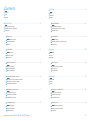 2
2
-
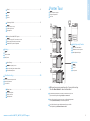 3
3
-
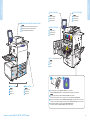 4
4
-
 5
5
-
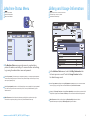 6
6
-
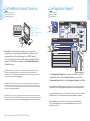 7
7
-
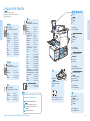 8
8
-
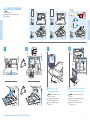 9
9
-
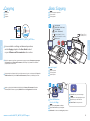 10
10
-
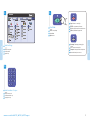 11
11
-
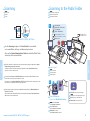 12
12
-
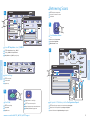 13
13
-
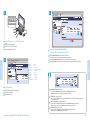 14
14
-
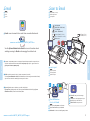 15
15
-
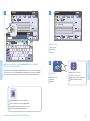 16
16
-
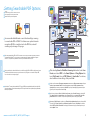 17
17
-
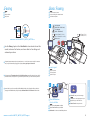 18
18
-
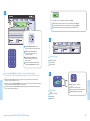 19
19
-
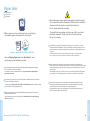 20
20
Xerox 7755/7765/7775 Kullanici rehberi
- Kategori
- Fotokopi makineleri
- Tip
- Kullanici rehberi
Diğer dillerde
İlgili Makaleler
-
Xerox ColorQube 8900 Kullanici rehberi
-
Xerox 7120/7125 Yükleme Rehberi
-
Xerox 7120/7125 Kullanici rehberi
-
Xerox 3615 Kullanici rehberi
-
Xerox 6605 Kullanici rehberi
-
Xerox WorkCentre 7755/7765/7775 with EFI Fiery Controller Kullanici rehberi
-
Xerox 7830/7835/7845/7855 Kullanici rehberi
-
Xerox 6400 Kullanici rehberi
-
Xerox 7970 Yükleme Rehberi
-
Xerox 7220/7225 Kullanici rehberi